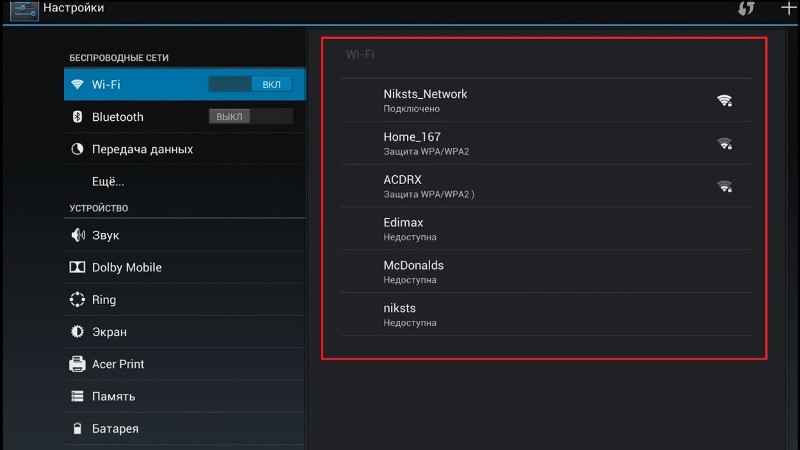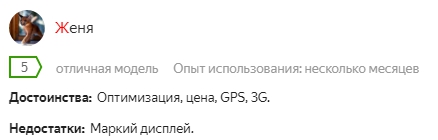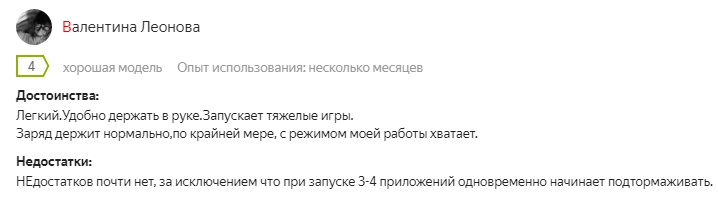- Как пользоваться планшетом: полное руководство для чайников
- Почему именно планшет
- Назначение основных кнопок
- Что сделать в первую очередь
- Проверяем обновление системы
- Дата и время
- Установка сим-карты
- Экран
- Необходимые настройки
- Подключение к интернету по Wi-Fi
- Настройка 4G интернета
- Установка обязательных приложений
- Настройка собственного удобного меню
- Топ 3 планшетов для начинающих
- Ответы на популярные вопросы
- Какой выбрать планшет для начинающих и как пользоваться?
- Инструкция по применению
- Установка СИМ карты
- Основные кнопки
- Настройки системы
- Включение интернета
- Установка приложений
- ТОП планшетов для начинающих
- Irbis TZ716
- Prestigio MultiPad PMT3777C 3G
- Prestigio Wize PMT1177C 3G
- Lenovo TAB 3 Essential 710L 8Gb
- HUAWEI MediaPad T3 7.0 16Gb 3G
Как пользоваться планшетом: полное руководство для чайников
Для молодого поколения легко научиться пользоваться гаджетами, а вот у людей постарше могут возникнуть проблемы с тем, как пользоваться планшетом.
Именно для таких случаев написана статья, в которой объясняется самое главное и максимально доступным языком. Еще она подойдет для тех, кто пытается научить других пользоваться планшетником.
Важно! Так как операционная система Android является самой простой для новичков, обозревается именно она. Тем более большинство планшетов работают на операционной системе Android. Но интерфейс и общие принципы понимания одинаковы вне зависимости от программного обеспечения.
Почему именно планшет
Сначала нужно выбрать тип устройства. Так как рассматриваются мобильные девайсы со широким спектром применения, выбор стоит между смартфоном и планшетом.
Преимущество планшета в большом экране, который отображает всё крупно и не приходится всматриваться в мелкие детали. Так же планшетник больше, а значит удобнее для чайников, ведь все элементы управления большие и расположены на большем расстоянии друг от друга, нежели на смартфоне. В остальном оба вида довольны схожи между собой.
Назначение основных кнопок
Пользоваться планшетом для начинающих по началу сложно из-за управления через сенсорный экран, который труднее в понимании чем подписанные клавиши телефонов предыдущего поколения.
Здесь главное привыкнуть и не бояться сломать аппарат. Нажатиями на сенсорный экран и на кнопки устройства планшет невозможно сломать даже если очень захотеть.
Итак, из-за сенсорного экрана современные девайсы имеют всего 2 кнопки:
- Кнопка включения. Она находится либо сбоку, либо сверху. Если сверху есть только одна кнопка, то это клавиша включения. Если сбоку две кнопки, то клавиша включения, как правило, расположена ниже. По размерам она так же меньше второй кнопки.
Если устройство выключено, то нажатие и удержание данной кнопки приведет к его включению. Если аппарат активен, нажатие и удерживание приведет либо к выключению, либо к появлению меню где можно выбрать “Выключить”.
Когда планшетник включен, но экран заблокирован, то есть, не светится и словно выключен, единичное нажатие на клавишу включения “пробудит” гаджет. Далее нужно будет либо провести пальцем вверх, либо ввести пароль, в зависимости от настройки. - Регулятор громкости. Эта кнопка всегда расположена сбоку. Если сбоку есть 2 клавиши, то регулятор громкости будет находиться выше. Регулятор легко узнать потому что он длинный, ибо на самом деле это 2 кнопки в одной. Нажатие на верхнюю часть увеличивает громкость, нажатие на нижнюю часть уменьшает громкость. Это изменение громкости работает всегда (при просмотре фильмов, прослушивании музыки, во время разговора). Если удерживать кнопку уменьшения громкости на некоторых аппаратах, можно включить режим “Без звука”.
Получив планшет, нужно его включить.
Что сделать в первую очередь
Когда аппарат включился и виден рабочий стол (разные программы и иконки на фоне изображения), есть несколько инструкций, которым нужно следовать в первую очередь.
Все они касаются настроек мобильного устройства, и если сделать нижеперечисленные действия после включения, то в последующем эксплуатировать девайс будет легче и удобнее.
Проверяем обновление системы
Системой называется операционная система, на которой работает устройство. Грубо говоря это главный механизм управления, некий “каркас” между всеми элементами и “проводник” между человеком и техникой.
Эта система регулярно обновляется теми, кто ее создал. Главные причины обновления — это пункт о безопасности и добавление новых функций.
- Разблокировать экран.
- Нажать на символ “Настройки”, отмеченный шестерней.
- В самом верху нажать на “Обновление системы”.
- Выбрать пункт “Проверить обновление”.
- Если оно есть, нажать “Обновить” и не трогать аппарат пока он не обновится.
Язык системы очень важен, ведь при выборе неправильного языка всё будет не понятно. Если при включении аппарата языком был не русский, то лучше попросить кого-нибудь опытного в эксплуатации гаджетов, чтобы он произвел настройку и поставил русский язык.
Инструкция для смены языка:
- Перейти в Настройки.
- Найти раздел “Язык и ввод”. Если его нет, выбрать “Расширенные настройки” и там найти данный раздел.
- Нажать на вкладку “Язык” или “Языки”.
- В списке языков выбрать нужный.
Важно! Название каждого языка написано на его языке.
Дата и время
Параметр даты и времени важен не только для информирования человека, но и для многих внутренних процессов устройства. Так неправильная дата и время могут мешать синхронизации, загрузке обновлений и работе приложений.
Как установить дату и время:
- Открыть Настройки.
- Найти раздел “Дата и время”. Если его нет, выбрать раздел “Расширенные настройки” и там найти нужное.
- Во вкладке “Дата” выбрать дату.
- Во вкладке “Время” выбрать время.
Если планшет уже подключен к работающей мобильной сети через сим-карту или подсоединен к интернету через Wi-Fi, лучше включить функцию “Использовать время сети” и “Использовать часовой пояс сети”.
Установка сим-карты
Сим-карта — это маленький чип, который дает доступ к мобильной сети. Доступ предоставляется операторами, такими как Tele2, МТС, МегаФон, Билайн. Если в планшете есть место для симки, то через нее можно звонить и подключаться к интернету.
- Выключить аппарат.
- Найти на корпусе место для вставки симки. Его можно посмотреть в инструкции.
- Открыть отсек для сим (если есть именно отсек), вставив скрепку (идет в комплекте с устройством) в маленькое отверстие рядом со слотом. Этой скрепкой надо нажать на кнопку в углублении.
- Вытянуть слот и вставить в него карту.
- Обратно вставить слот и включить гаджет.
Экран
Экран на Андроидах можно настраивать очень детально и я не рекомендую делать это новичкам, так как есть вещи важнее. Единственное, что нужно сделать с экраном в самом начале — это настроить яркость под себя.
- Открыть Настройки.
- Перейти в раздел “Экран” или “Дисплей”.
- Нажать на пункт “Яркость”.
- Настроить ее под себя, двигая ползунком влево-вправо.
Можно выбрать автоматическую настройку яркости, поставив галочку напротив такой же надписи.
Необходимые настройки
Теперь можно переходить к другим настройкам. После выполнения предыдущих действий принцип обращения с девайсом явно должен стать более понятным, и это как раз то что нужно для дальнейших действий.
Подключение к интернету по Wi-Fi
Чтобы на планшете был интернет, нужно подключиться к Wi-Fi, но только в том случае, если он есть дома.
Инструкция для подключения:
- Открыть Настройки.
- Выбрать раздел “Wi-Fi” или “Беспроводное подключение”.
- Передвинуть ползунок напротив надписи “Wi-Fi” в активное положение.
- В списке ниже появятся названия найденных сетей. Нажать на название собственной сети.
- Ввести пароль.
Название и пароль от сети можно узнать у тех, с кем человек проживает, либо у провайдера.
Настройка 4G интернета
4G интернет доступен только при наличии симки, которая поддерживает 4G. Также нужно чтобы сам планшет поддерживал этот тип связи.
- Открыть Настройки.
- Выбрать “Сети” или “Сети и подключение”.
- Передвинуть ползунок напротив надписи “Передача данных” или “Мобильная сеть” во включенное положение.
- Включить пункт “4G” или “LTE”.
Установка обязательных приложений
Обязательные приложения у каждого свои, но в основном это Ватсап, так как YouTube уже установлен. Любое приложение загружается через магазин. Магазин на Андроиде называется Play Market.
- Открыть Play Market.
- Зарегистрироваться, придумав адрес электронной почты и пароль.
- В поисковой строке магазина набрать “WhatsApp”.
- Нажать на приложение.
- Нажать на надпись “Установить”.
Как только приложение загрузится и установится, оно появится на рабочем столе.
Настройка собственного удобного меню
Настройка меню не особо важный пункт, но для удобства стоит переместить или удалить некоторые элементы по своему усмотрению. Перемещение происходит путем удерживания пальца на элементе, а удаление путем перетаскивания на символ мусорки.
Топ 3 планшетов для начинающих
Главные критерии лучших планшетов для начинающих — это большой экран, не слишком большая цена и качественная сборка от проверенного бренда.
- HUAWEI MatePad T 10 32Gb Wi-Fi. 12000 рублей.
- Samsung Galaxy Tab A 10.1. 15000 рублей.
- Lenovo Yoga Smart Tab YT-X705F 64Gb. 18000 рублей.
Ответы на популярные вопросы
Несколько часто встречающихся вопросов и ответы на них:
- Можно ли пользоваться планшетом во время зарядки?
Можно, но не потребляя много мощности, например, во время игры. Так аппарат начнет сильнее нагреваться и это испортит аккумулятор. Но негативное воздействие будет лишь при регулярных играх на зарядке. Так же если устройство дорогое и мощное, то никаких проблем не будет. - Как установить Вайбер на планшете?
Как и любое другое приложение, Вайбер устанавливается через магазин приложений Play Market на Android и App Store на iOs. - Как разблокировать экран?
Для разблокировки нужно нажать кнопку включения. Она находится либо сбоку, либо сверху, либо под дисплеем. - Может ли пожилой человек, например, бабушка, научиться пользоваться планшетом?
Да. Для этого подойдет как данное руководство, так и наглядные примеры использования. Главное не торопиться и делать все в темпе того, кого обучают.
Особенно важны первые “уроки”. Дальше бабушка или дедушка сами научатся. Так что нет ничего сложного в том, как научить бабушку пользоваться планшетом на Андроид.
Источник
Какой выбрать планшет для начинающих и как пользоваться?
Какой выбрать планшет для начинающих и как им пользоваться — таким вопросом задаются те, кто не сталкивался с этим гаджетом. Конечно, это не современная молодежь, которая быстро осваивает новые технологии на интуитивном уровне. Пасуют перед новыми устройствами, как правило, люди среднего или старшего возраста.
Задаваться подобными вопросами правильно, поскольку неверное использование планшетного компьютера может вызвать аппаратную или программную поломку.
Инструкция по применению
В начале любому пользователю рекомендуется прочитать инструкцию к устройству. Каждый производитель дает подробную информацию. В ней наглядно показано, куда устанавливать сим-карту и карту памяти, где порты подключения, как включить и отключить планшет, как настроить.
Далее кратко общие правила.
Установка СИМ карты
Работа с планшетом для начинающих начинается с установки сим-карты, если она предусмотрена функционалом. Перед любыми действиями с симкой — установкой или извлечением, устройство необходимо отключить.
Порядок установки сим-карты отличается в зависимости от производителя и модели. Иногда для того, чтобы добраться до нужного лотка, нужно сдвинуть резиновую накладку, которая предназначена для защиты порта от запыления и грязи.
На самых простейших устройствах карточку нужно вставить просто в щель разъема до слышимого щелчка.
Основные кнопки
Набор кнопок также отличается в зависимости от производителя и модели конкретного планшета. Основные:
- Короткая кнопка на ребре, как правило, слева или справа, ближе к верхнему углу — это клавиша включения/выключения.
- Более длинная кнопка — имеет 2 нажатия — сверху и снизу. Необходима для управления громкостью.
Кнопка включения выполняет несколько функций:
- Для включения планшет нужно зажать ее и удерживать несколько секунд.
- Для блокировки экрана при включенном устройстве нужно один раз нажать на кнопку.
- Длительное удержание при включенном планшете вызывает перезагрузку планшета.
Внизу экрана есть 3 сенсорные навигационные кнопки — Домой, Назад и Список запущенных приложений. Кнопка Домой на старых моделях может быть механической.
О расположении кнопок и их назначении можно прочитать в инструкции, где все понятно даже «для чайников».

Настройки системы
Если включить планшет первый раз, операционная система сама даст подсказки по настройке. Здесь можно установить язык системы, время и дату, зарегистрировать учетную запись Google.
Далее войти в настройки можно по значку, который в большинстве моделей имеет вид шестеренки.
Включение интернета
Планшет предполагает либо подключение к сети 3G через сим-карту, либо подключение к домашней или общественной сети Wi-Fi.
Как настроить:
- Зайти в настройки.
- Кликнуть на пункт Сеть и интернет (или Беспроводные сети).
- Перейти в раздел Wi-Fi или Мобильная сеть.
- Выбрать точку доступа (для 3G или 4G LTE).
Важно! Если список точек доступа для мобильной сети пуст, эти данные нужно запросить у мобильного оператора.
Установка приложений
Основные приложения уже предустановлены в программном обеспечении — это браузер для выхода в интернет, галерея для просмотра фотографий, телефонная книга с контактами, отправка сообщений и другие.
Далее нужно установить нужные приложения. Для этого необходимо войти в сервис Google Play. В поисковой строке ввести нужное приложение, например, Viber или другое и нажать на лупу. Далее нажать на зеленую кнопку на дисплее рядом с выбранным приложением. Оно скачается и установится на планшет автоматически. Значок появится в меню со всеми приложениями.
Настроить новый планшет несложно даже начинающим, главное, прочитать инструкцию и внимательно следовать подсказкам на экране.
ТОП планшетов для начинающих
Далее представлен обзор простых и недорогих планшетов известных производителей, которые можно купить для пользования в качестве первого гаджета для начинающих.
Irbis TZ716
- диагональ 7 дюймов;
- встроенная память 8 ГБ;
- поддерживает карты памяти до 32 ГБ;
- ОС Android 7.0;
- оперативная память — 1 ГБ;
- 4-ядерный процессор Spreadtrum SC7731G 1200 МГц;
- Wi-Fi, Bluetooth, 3G, GPS;
- поддержка сим-карты;
- фронтальная камера 0.3 МПикс;
- акселерометр;
- батарея — 2000 мАч.
Важно! Пользователи отмечают невысокую стоимость при хорошей работе. Планшет работает быстро на обновленной операционной системе — 7 Андроиде.
Из недостатков — бликующий экран.
Цена — 2735 рублей.

Prestigio MultiPad PMT3777C 3G
- диагональ 7 дюймов;
- встроенная память 8 ГБ;
- поддерживает карты памяти до 64 ГБ;
- ОС Android 5.1;
- ОЗУ 1 ГБ;
- 4-ядерный процессор Intel Atom x3 C3230 1200 МГц;
- поддержка Wi-Fi;
- поддержка сим-карты;
- основная камера — 2 МПикс;
- передняя камера — 0.3 МПикс;
- батарея — 2800 мАч.
Согласно отзывам, планшет имеет симпатичный дизайн, хороший звук, работает быстро, быстро заряжается. К плюсам относят наличие 3G.
Из минусов — быстрая разрядка батареи, не переносит приложения на карту памяти.
Цена — 2999 рублей.

Prestigio Wize PMT1177C 3G
- диагональ 7 дюймов;
- дисплей TFT IPS;
- встроенная память 8 ГБ;
- поддержка карт памяти до 32 ГБ;
- ОС Android 7.0;
- оперативка — 1 ГБ;
- 4-ядерный процессор 1300 МГц;
- Wi-Fi, Bluetooth, 3G, GPS;
- поддержка сим-карты;
- основная камера — 2 МПикс;
- фронтальная камера — 0.3 МПикс;
- батарея — 2500 мАч.
Плюсы — новый 7 андроид, практически чистая операционная система без лишних установленных приложений, плавная работа и быстрая зарядка.
Минусы — маркий дисплей.
Стоимость — 3690 рублей.
Lenovo TAB 3 Essential 710L 8Gb
- диагональ 7 дюймов;
- встроенная память 8 ГБ;
- поддержка карт памяти до 32 ГБ;
- ОС Android 5.1;
- оперативная память — 1 ГБ;
- 4-ядерный процессор MediaTek MT8321;
- Wi-Fi, Bluetooth, 3G, GPS;
- поддержка сим-карты;
- основная камера — 2 МПикс;
- передняя камера — 0.3 МПикс;
- батарея — 3450 рублей.
Плюсы по отзывам пользователей — постоянное обновление прошивки от производителя, быстрая работа, батарею держит долго, поддержка 2 сим-карт.
К минусам относят — скрип корпуса, низкую чувствительность дисплея, не очень громкий звук.
Стоимость — 4199 рублей.

HUAWEI MediaPad T3 7.0 16Gb 3G
- 7-дюймовый дисплей;
- встроенная память 16 ГБ, слот microSDXC, поддержка карт памяти до 128 ГБ;
- Android 7.0;
- оперативная память — 1 ГБ;
- 4-ядерный процессор Spreadtrum SC7731G 1300 МГц;
- Wi-Fi, 3G;
- основная камера — 2 МПикс;
- передняя камера — 2 МПикс;
- батарея — 4100 мАч.
Преимущества — легкий и удобный, качественная сборка, хорошо держит заряд.
Недостатки — подтормаживает при запуске нескольких приложений одновременно, слабая камера, медленный мобильный интернет.
Цена — 5765 рублей.

На видео о начале работы с планшетом
Подпишись на Техносовет в социальных сетях, чтобы ничего не пропустить:
Источник